Những người sử dụng Vi (hoặc Vim) luôn tự hào rằng nếu tôi thấy nó mạnh hơn nhiều nano, đúng nhưng !, ở một mức độ nhất định. Mặc dù nano không hoàn thiện hay mạnh mẽ như vi / vim nhưng không vì thế mà kém cỏi đâu hehe.
Một cái gì đó có thể được thực hiện trong nano nhưng không nhiều người biết, đó là chọn văn bản, sao chép văn bản đó và dán nó vào một phần khác của tệp, sau đây tôi sẽ hướng dẫn bạn cách làm điều này.
Cách chọn văn bản trong Nano
Để chọn với Nano, chúng ta phải nhấn Khác + A , sau đó chúng ta sẽ chú ý làm thế nào với các mũi tên hướng (trái, phải, lên và xuống) chúng ta có thể chỉ ra những gì chúng ta muốn chọn.
Để hủy lựa chọn, bấm lại Khác + A . Tôi cho bạn xem một ảnh chụp màn hình:
Cách sao chép bằng Nano:
Để sao chép, chúng tôi sử dụng kết hợp Khác + 6 thông qua đó, nếu chúng tôi CHƯA chọn bất cứ điều gì, chúng tôi sẽ sao chép dòng nơi chúng tôi đang ở.
Cách dán nội dung đã sao chép vào Nano:
Để dán chúng tôi sẽ sử dụng Ctrl + U và con trỏ ở đâu, thứ gì đó mà chúng ta đã sao chép trước đó sẽ được dán vào.
Chọn + Sao chép + Dán trong Nano?
Giả sử chúng ta muốn chọn một văn bản, sao chép nó và sau đó dán nó, nó sẽ như thế này:
- Chúng tôi đẩy Khác + A và sử dụng các phím mũi tên, chúng tôi đánh dấu văn bản mong muốn.
- Chúng tôi không nhấn lại Khác + A , nhưng ngay tại đó với mục đã chọn, chúng tôi nhấn Khác + 6 để sao chép mà được đánh dấu.
- Như bạn có thể thấy, nhấn các phím sao chép sẽ làm mất lựa chọn.
- Chúng tôi đã sao chép nó, bây giờ chúng tôi đi đến phần của tệp nơi chúng tôi muốn dán thứ đã sao chép trước đó và với con trỏ ở đó, chúng tôi thực hiện: Ctrl + U
- Sẵn sàng!
Kết thúc!
Chà, thậm chí không phải là nước, hehe, tôi hy vọng nó hữu ích với tôi 😀

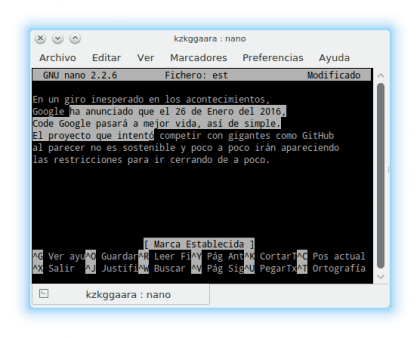
Nhiệm vụ tiếp theo .. lựa chọn trong các cột với Nano .. 😉
Vâng, nếu bạn sử dụng chuột và nhấn CONTROL trong khi thực hiện lựa chọn, bạn có thể chọn ở chế độ cột. Tôi nghi ngờ phải có một cách để làm điều đó chỉ với bàn phím.
Vì vậy, có bạn có thể.
Ý tưởng là chỉ sử dụng các phím.
Hữu ích đó !! nhấn phím điều khiển trái + alt trái và chọn bằng chuột, lựa chọn được thực hiện ở chế độ cột…. Điều này thật tuyệt vời, cảm ơn bạn rất nhiều về thông tin.
Vim có giống nhau không?
Không, với vim để sao chép bạn đặt:
number of-lines-to-copy
Ví dụ, giả sử bạn muốn sao chép 4 dòng:
4yy
Sau đó, để dán bạn đặt p (chữ thường) nếu bạn muốn dán nó bên dưới dòng hiện tại, trong khi nếu nó ở trên dòng hiện tại thì nó là P (chữ hoa)
Bạn cũng có thể sao chép (hoặc đúng hơn là cắt) một dòng hoàn chỉnh bằng Ctrl + K, và sau đó dán nó bằng Ctrl + U.
Cảm ơn rất nhiều…! Giúp đỡ rất nhiều như mọi khi ..!
nano r00lz
????
anh trai?
đó là gì?
Từ đấng toàn năng và không bao giờ sai (?) Wikipedia:
Nano (ký hiệu n) là tiền tố Hệ thống quốc tế cho biết hệ số 10 ^ -9 (nano = chín).
Được xác nhận vào năm 1960, nó xuất phát từ tiếng Hy Lạp νάνος, có nghĩa là "người lùn".
google đã đưa bạn theo cách khác, Nano nợ tên của nó là anh em miễn phí của Pico, cả hai đều có bài viết của họ.
Nano là một trình soạn thảo văn bản cho các hệ thống dựa trên Unix, như GNU / Linux.
Lần nữa:
Anh trai?
đó là gì?
VI GENTLEMEN HOẶC EMACS .... nhưng nano ???? ssssshhhhhh
Chọn không phải ctrl + 6 ???
nano là một trình soạn thảo đầu cuối, điều này có nghĩa là tất cả các lệnh NANO cũng phục vụ tôi trong thiết bị đầu cuối?
Và nó như thế nào để tìm kiếm trong nano?
Chọn trong Nano là Alt + A như tôi đã đưa trong bài viết, dù sao với Ctrl + G bạn sẽ nhận được sự trợ giúp 😉
Tôi nghĩ nó là + thực tế để chọn bằng cách nhấp chuột trái và dán bằng nhấp chuột giữa =)
Khi đó là một máy chủ không có giao diện đồ họa, tức là không có chuột hoặc bất cứ thứ gì tương tự, đây là lựa chọn duy nhất
Tôi sao chép và dán bằng chuột, nó dễ dàng hơn ... Tôi đánh dấu những gì tôi muốn sao chép bằng cách giữ chuột trái và kéo, sau đó tôi đi đến nơi tôi muốn dán và tôi nhấn nút trung tâm của con lăn chuột.
Và nếu bạn không có chuột trên bảng điều khiển ảo, bạn chỉ cần kích hoạt nó, đó là dịch vụ gpm.
Phương pháp được giải thích ở đây không hoạt động với tôi, alt + a bên trái không hoạt động với tôi, nếu bạn chọn bằng điều khiển trái + 6.
Để tìm kiếm trong nano, bạn sử dụng control + w và bạn viết những gì bạn muốn tìm kiếm, nếu bạn muốn tiếp tục tìm kiếm bạn tiếp tục nhấn control + w và nhập liên tiếp.
Vâng, nó hoạt động ... Tôi là kẻ ngốc đã không làm tốt mọi việc.
1 - trái alt + a và tôi thả chúng để chỉ ra điểm bắt đầu từ nơi tôi muốn bắt đầu sao chép
2 - Tôi di chuyển bằng các phím mũi tên đánh dấu những gì tôi muốn sao chép
3 - left alt + 6 Tôi sao chép những gì được đánh dấu vào vùng đệm clipboard (nếu bạn có thể gọi nó như vậy)
4 - Tôi di chuyển với các mũi tên đến nơi mà tôi muốn đánh
5 - điều khiển trái + u dán nội dung đã sao chép
Nhiều năm sử dụng nano, vì tôi đã gặp nó trước khi tôi nhìn thấy nó và mất ít thời gian để mở hơn geany, tự hỏi làm thế quái nào bạn có thể sao chép / dán vào nano. Bây giờ tôi có thể chết trong yên bình.
tuyệt vời, tôi không biết
KZKG ^ Gaara, bài đăng hay. trình soạn thảo nào mạnh hơn và sự khác biệt của nó giữa: trình biên tập dễ dàng, .. trình biên tập vi,… trình biên tập nano? ,… Tôi muốn biết cách bỏ qua các dòng và sao chép… .cũng như quay lại từng trình soạn thảo đã đề cập.
Điều đáng làm là:
Tôi thực sự không biết phiên bản linux nào (của tôi, Ubuntu 13.10) hoặc phiên bản Nano nào (của tôi, 2.2.6) nhưng, trong trường hợp của tôi, lựa chọn không hoạt động. Lệnh phù hợp với tôi là:
Đặt dấu kiểm: CTRL + 6 (Không phải ALT + A, như bài viết này chỉ ra)
Phần còn lại đã làm việc cho tôi:
Chọn: Di chuyển con trỏ theo những gì bạn muốn chọn.
Sao chép: ALT + 6
Dán: CTRL + u
Tôi hy vọng ai đó phục vụ bạn.
muy bueno
Tôi chưa bao giờ bắt đầu tìm cách sao chép và dán bằng nano
bây giờ tôi sẽ dễ dàng sử dụng nano hơn khi bạn không có môi trường đồ họa
Nano là tình yêu, Nano là cuộc sống <3
Tôi "tweet" với NANO, tôi muốn nói điều đó biết. Nó đã giúp tôi tiết kiệm thời gian.
Cảm ơn vì bài viết này không tồi để bắt đầu và làm rõ những nghi ngờ khi bạn mở một tập tin và bạn đang trống.
Ngoài ra, một thông tin hữu ích, nếu bạn có, giống như tôi, các máy chủ linux được kết nối từ windows bởi Putty hoặc MultiPutty để có nhiều kết nối và bạn muốn dán từ Windows clipboard:
1 - Trong cửa sổ sao chép văn bản của bạn như bình thường.
2 - Trong linux, bạn chạy nano và đến trang web bạn muốn dán và bạn nhấn nút phụ của chuột và dán mọi thứ.
lời chúc mừng
Cảm ơn bạn rất nhiều vì anh em đóng góp, lời chào.
Các lệnh đó không hoạt động trong trường hợp của tôi, nếu bạn nhấn ALT (Trái) + A, bạn mở menu trên cùng, để đặt dấu bắt đầu (để có thể tô bóng văn bản được sao chép), bạn phải nhấn Shift + ALT + A và sau đó có, đặt dấu bắt đầu và bây giờ bạn có thể tô bóng ... Hệ thống này chậm và không hiệu quả, hãy đặt dấu, tô bóng, đánh dấu cuối cùng và sau đó sao chép ... Thật dễ dàng để tô bóng bằng Shift + Con trỏ và sau đó dán bằng CTRL + V ... Mặc dù không đơn giản hóa nhưng tôi thích tô bóng, sao chép và dán bằng chuột, nó nhanh hơn và dễ dàng hơn
2023 và nó hoạt động rất tốt, cảm ơn rất nhiều vì sự giúp đỡ của bạn!!!!